
Оглавление:
- Автор John Day [email protected].
- Public 2024-01-30 11:50.
- Последнее изменение 2025-01-23 15:04.
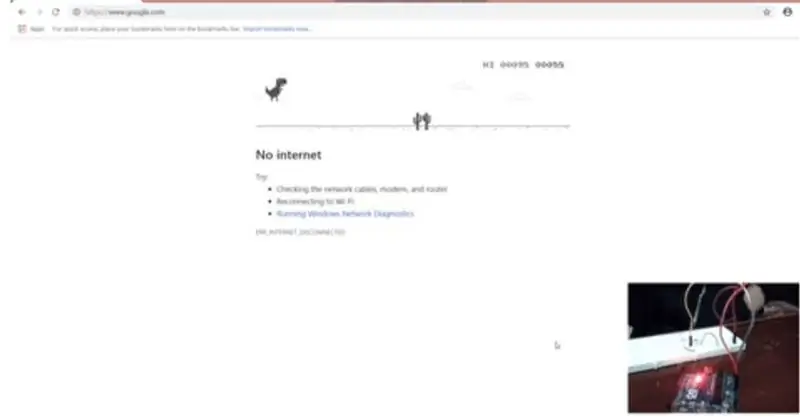
Описание Проекта
Большинство из нас играли в игру с динозаврами от Google, когда наш интернет не работал, и если вы не играли в эту игру, не волнуйтесь, теперь можно, но не обычным способом, нажимая кнопки, а используя движение руки. Итак, в этом проекте с использованием фоторезистора движения руки отправляет значения на arduino, а arduino отправляет их на python3, а с помощью известной библиотеки python pyautogui мы можем выполнять функцию стрелки «вверх»:)
Как я решил сделать этот проект?
Недавно я посмотрел на YouTube видео о проекте, посвященном управлению жестами рук компьютера на базе Arduino, и я действительно хотел реализовать этот проект, но в настоящее время у меня нет ультразвуковых датчиков, которые требовались для этого проекта. Итак, я прочитал все, как работает этот проект? а потом я подумал, что могу проделать такую работу, используя датчик фоторезистора (LDR). И тогда я решил, что давайте возьмем кнопку «стрелка вверх» и будем использовать ее в игре про динозавров. Самое главное, новички также могут попробовать этот проект, что может повысить их уровень интереса.
Ниже видео, которое я недавно смотрел.
Шаг 1: Компоненты




А теперь приступим к его изготовлению:
Что необходимо для создания этого проекта:
- Одна доска Arduno UNO
- Макетная плата
- Фоторезистор, также известный как LDR
- Резистор 10 кОм
- Провода перемычки
Шаг 2: Принципиальная схема
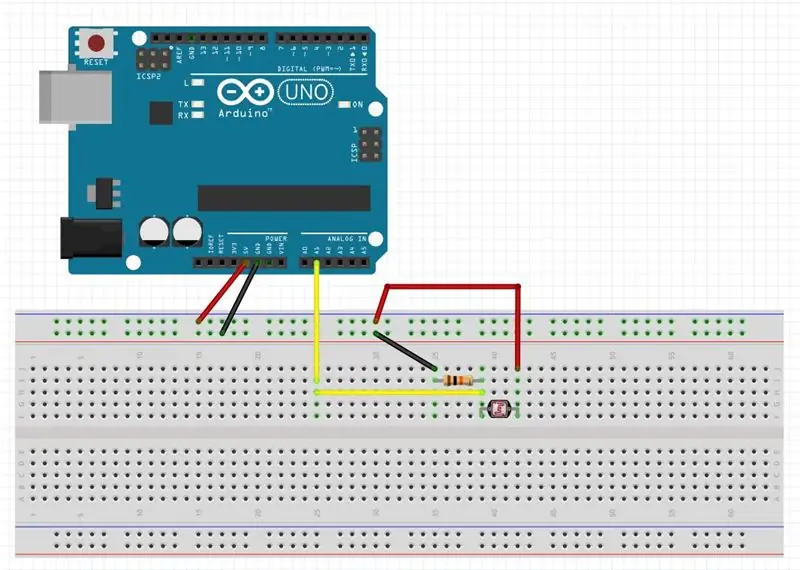
Информация о Python3:
Теперь, чтобы сделать этот проект, вам нужно установить python3 в вашей системе, для этого я недавно загрузил проект «Python3 and Arduino Communication», и там я загрузил материал о том, как установить python3. Если вы хотите познакомиться с python3 и arduino, я рекомендую вам проверить этот проект:) Ниже приведена ссылка на «Связь Python3 и Arduino»
create.arduino.cc/projecthub/Jalal_Mansoor…
Шаг 3: Как установить библиотеку Python Pyautogui
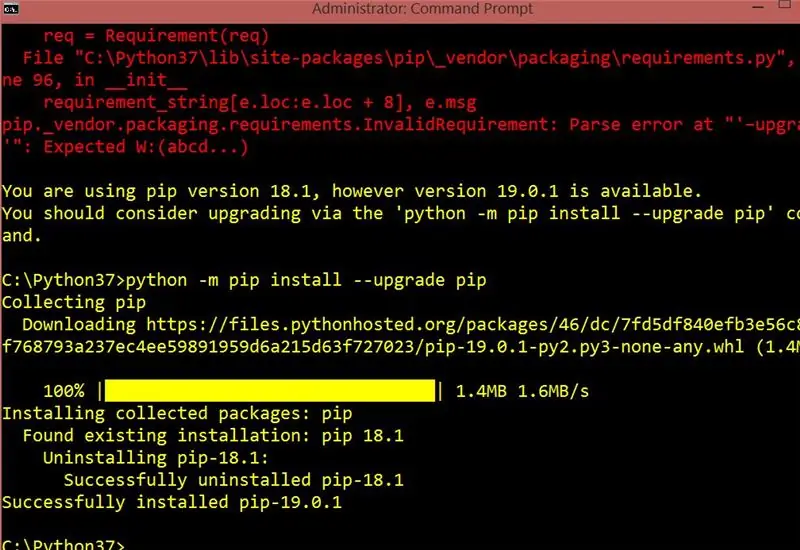

Теперь вам нужно установить библиотеку python pyautogui, которая будет выполнять функцию «стрелка вверх».
После успешной установки python3 в вашей системе:
Следуй этим шагам:
откройте командную строку, нажав запустить от имени администратора и напишите
компакт-диск C: / Python37
Теперь вам нужно написать команду ниже
python -m pip install --upgrade pip
Теперь это последняя команда, которую вам нужно написать
pip install pyautogui
Шаг 4: Код для Arduino и Python3
Шаг 5: демонстрационное видео

Спасибо Создателям:)
Наслаждайтесь, учитесь, создавайте, делитесь:)
Спасибо моим учителям
YouTube
сообщество с открытым исходным кодом
веб-страницы из Интернета
Рекомендуемые:
Как сделать игру в крестики-нолики с помощью Swift и Xcode: 5 шагов

Как создать игру в крестики-нолики с помощью Swift и Xcode: В этом уроке по Swift я покажу вам, как создать приложение «Крестики-нолики». Это приложение очень простое и подойдет любому новичку. Я разделю руководство на три этапа: 1. Создание объектов 2. Связывание объектов в код 3. С
Создайте трехмерную игру на компьютере с помощью Coppercube: 5 шагов

Создайте трехмерную игру на компьютере с помощью Coppercube: Я сделал игру из Coppercube! В этом разделе вы узнаете, как сделать игру в кубе из меди или в любом другом программном обеспечении. Вы также встретитесь со мной в других инструкциях! Теперь следуйте за мной, и давайте сделаем игра на компьютере с медным кубом
Играйте в Марио с помощью нового сенсорного датчика Grove: 5 шагов

Играйте в Марио, используя новый сенсор касания Grove: как играть в скретч-игру с сенсором касания?
ИГРАЙТЕ И ЗАРЯДИТЕ IPOD С ПОМОЩЬЮ СТАРОГО БУМБОКСА - Советы и подсказки: 5 шагов (с изображениями)

ИГРАЙТЕ И ЗАРЯЖАЙТЕ IPOD, ИСПОЛЬЗУЯ СТАРЫЙ БУМБОКС - Советы и подсказки: считайте это дополнением к другим модам бумбокс для iPod. Признаюсь, я позаимствовал у других Instructables. Чтобы не отнимать у этих инструкций, вот "крик"! тем, кто вдохновил меня погрузиться в мой собственный мод. Спасибо. Поучительный
Играйте во что угодно, от NES до Xbox с помощью Skittlespider A.T.S, также известного как «Устройство»: 11 шагов (с изображениями)

Играйте во что угодно, от NES до Xbox с помощью Skittlespider A.T.S, также известного как «Устройство»: это руководство предназначено для Skittlespider A.T.S (Система «Все вместе»), также известного как «Устройство». Этот проект оказался сложнее, чем я ожидал. В некотором смысле это тоже было проще, поэтому я не могу сказать, что это было в целом сложным или легким проектом
